专业的浏览器下载、评测网站
火狐浏览器设置自动刷新网页的详细方法(图文)
2020-05-30作者:浏览器之家来源:本站原创浏览:
火狐浏览器怎么开启自动刷新?我们平时使用火狐浏览器时经常会因为一些抢购或者是限时秒杀活动,需要频繁的刷新网页。但是手动刷新不仅费时费力十分麻烦,而且还经常会忘记刷新。针对这种情况我们可以使用自动刷新功能,让火狐浏览器每隔一段时间就自动刷新一下网页。下面小编就给大家分享一下火狐浏览器设置自动刷新网页的方法。
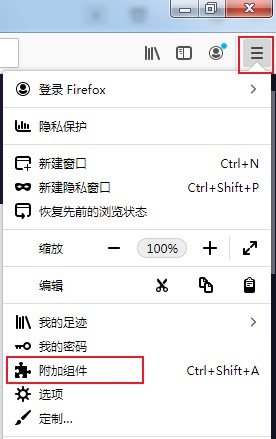
2、这时会进入火狐浏览器的附加组件页面,在页面上方的搜索框中输入“reloadevery”并按下回车键进行搜索;
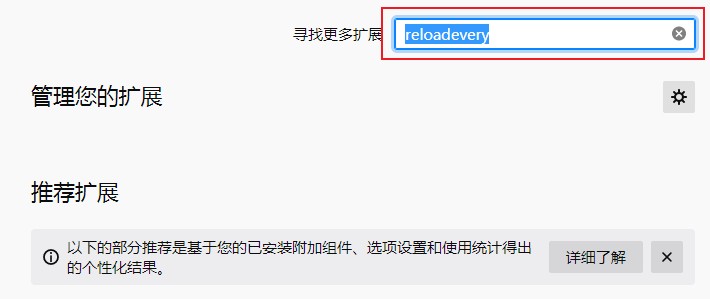
3、这时我们可以在搜索结果中看到“Tab Reloader”这一项,这就是我们需要的自动刷新功能了,点击进入附加组件详情页;
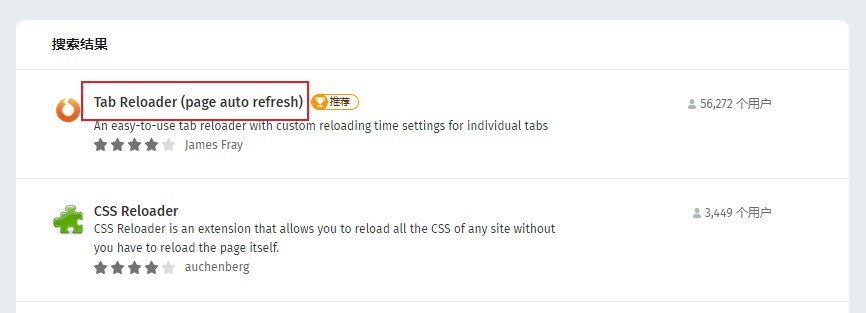
4、在附加组件详情页中可以看到“添加到Firefox”按钮,使用鼠标点击该按钮;
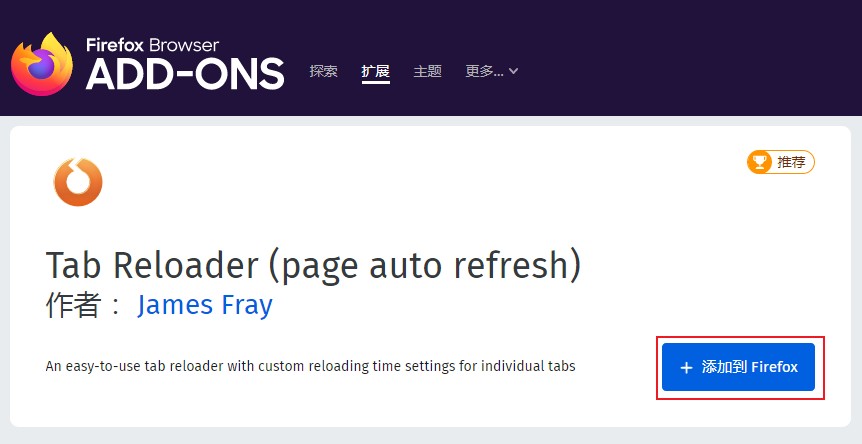
5、点击之后上方会弹出如下图所示的提示窗口,点击“添加”按钮就可以成功安装该附加组件了;
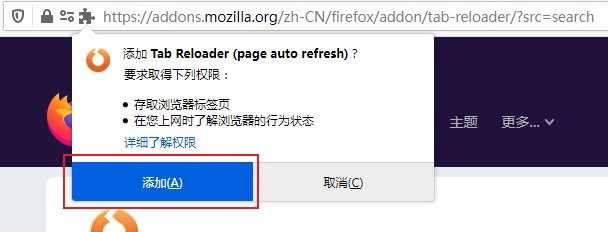
6、之后浏览器右上方就会显示刚刚安装的附加组件了,如下图所示点击打开该附加组件的设置窗口,在其中设置好需要自动刷新的时间间隔,然后点击最上方的“启动”按钮就可以让浏览器自动刷新该网页了;
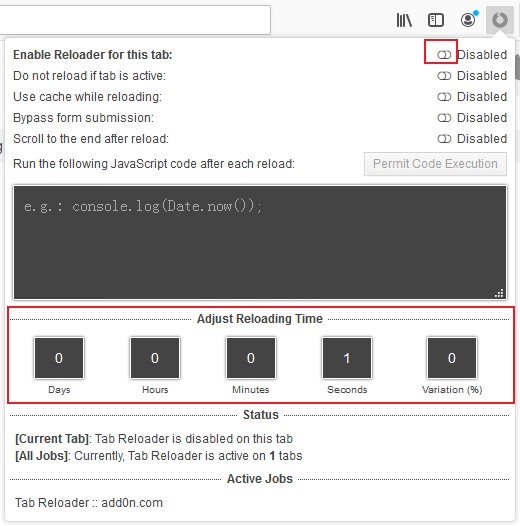
以上就是火狐浏览器设置自动刷新网页的详细方法,大家可以按照上面的方法来让火狐浏览器自动刷新网页哦。
火狐浏览器设置自动刷新网页的详细方法
1、首先我们打开火狐浏览器,在浏览器右上角点击“打开菜单”图标,然后在下方弹出的菜单窗口中点击“附加组件”;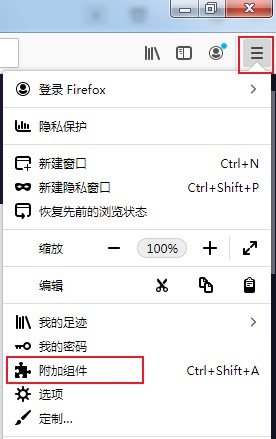
2、这时会进入火狐浏览器的附加组件页面,在页面上方的搜索框中输入“reloadevery”并按下回车键进行搜索;
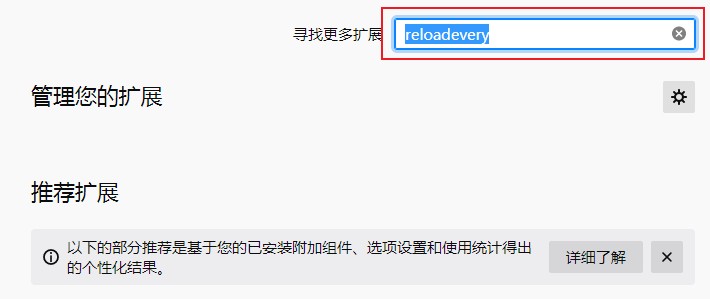
3、这时我们可以在搜索结果中看到“Tab Reloader”这一项,这就是我们需要的自动刷新功能了,点击进入附加组件详情页;
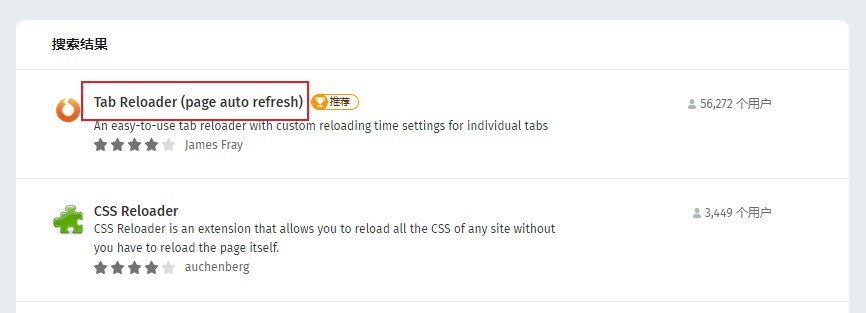
4、在附加组件详情页中可以看到“添加到Firefox”按钮,使用鼠标点击该按钮;
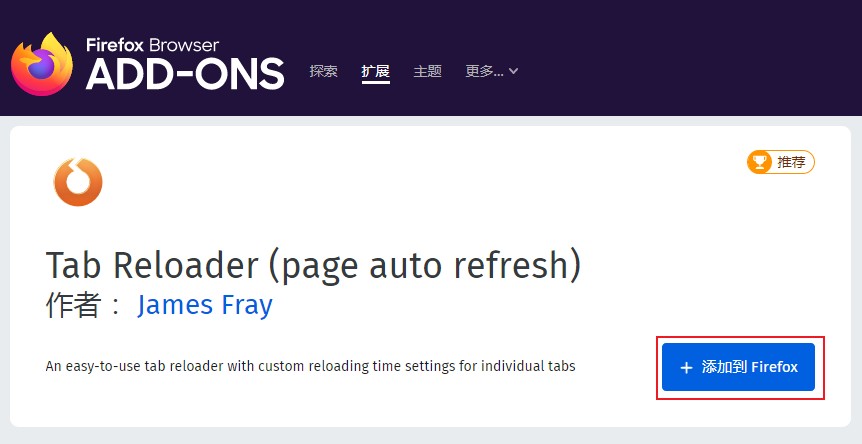
5、点击之后上方会弹出如下图所示的提示窗口,点击“添加”按钮就可以成功安装该附加组件了;
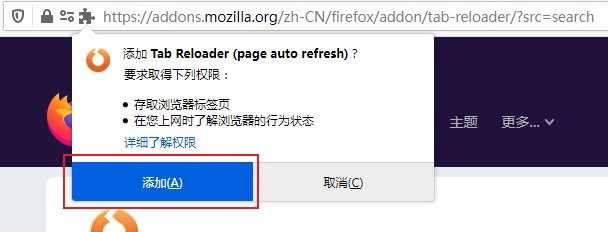
6、之后浏览器右上方就会显示刚刚安装的附加组件了,如下图所示点击打开该附加组件的设置窗口,在其中设置好需要自动刷新的时间间隔,然后点击最上方的“启动”按钮就可以让浏览器自动刷新该网页了;
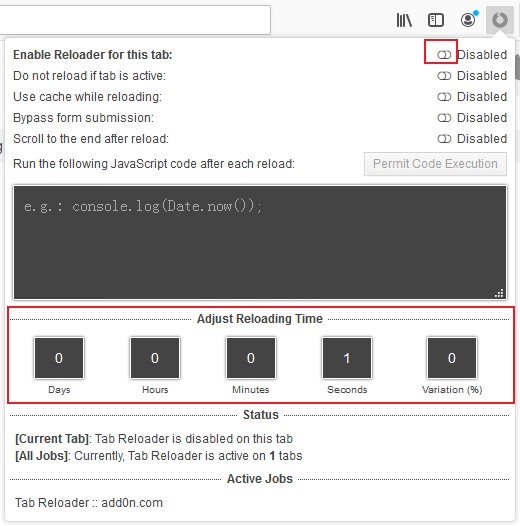
以上就是火狐浏览器设置自动刷新网页的详细方法,大家可以按照上面的方法来让火狐浏览器自动刷新网页哦。
猜你喜欢
热门文章
本类排行
相关下载
关注手机站